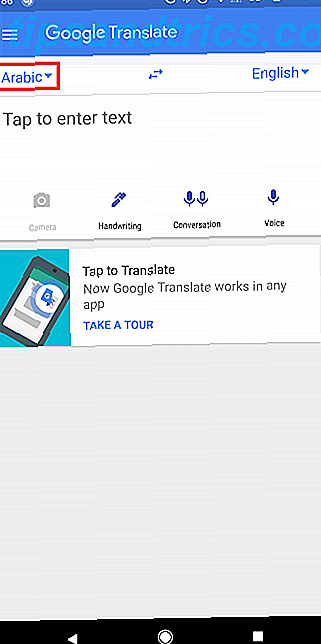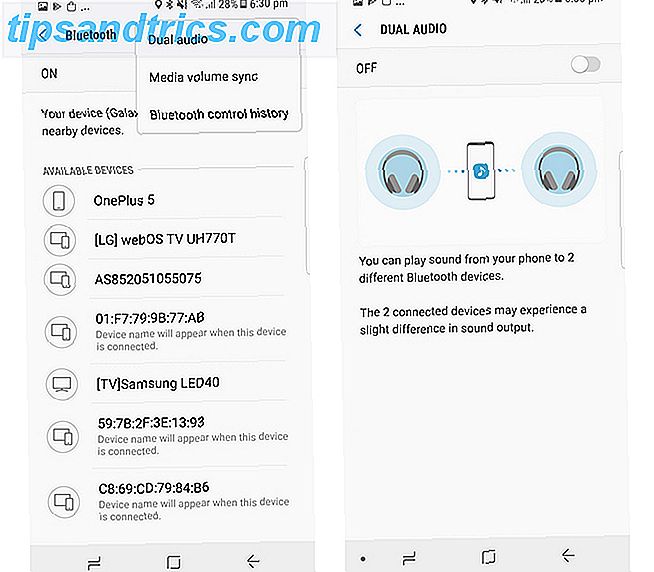Você está executando o Linux no seu PC, mas você também tem o Windows instalado. É uma inicialização dupla, mas às vezes você gostaria de compartilhar dados entre os dois sistemas operacionais.
Mas algo está parando você: Windows.
Parece que o Windows 10 está bloqueando a unidade C:, deixando você incapaz de acessar dados no Linux. Então, o que você pode fazer sobre isso? Surpreendentemente, a solução é bem simples.
Por que acessar seus dados do Windows no Linux?
Inicializadores duplos (especificamente aqueles que executam o Windows e o Linux em um computador) têm um problema que afeta o Windows 8 e 10. Ao usar o sistema operacional Linux, é impossível acessar a unidade do Windows.
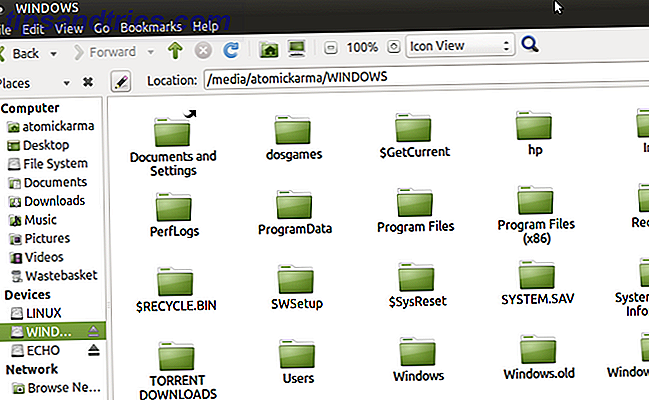
Por exemplo, você pode ter algumas imagens que deseja editar no Linux. Talvez haja um vídeo que você queira assistir; você pode ter alguns documentos que você deseja trabalhar. Pior ainda, você pode ter baixado um instalador do Linux enquanto usava o Windows para economizar tempo.
Mas tentar acessar a unidade no Linux resulta em uma mensagem de erro. Normalmente, você verá algumas caixas aparecerem. Um exclamará “A partição NTFS está em hibernação” enquanto o outro informará que “Falha ao montar” o dispositivo. Então, o que você está fazendo errado?
Windows em hibernação
Como um pequeno animal da floresta, o Windows tem um modo de hibernação. Isso é empregado no Windows 8 e 10, especificamente. Desligar o Windows da maneira usual irá hibernar o sistema.
Isso significa essencialmente que tudo na memória está comprometido com a unidade de disco rígido (HDD) durante a hibernação. Quando você vem para ligar o seu computador (ou abrir o seu laptop), ele não está realmente funcionando; em vez disso, está restaurando os dados do disco rígido de volta à memória.
Você provavelmente sabe que o Windows possui alguns outros modos de gerenciamento de energia. Esses são:
- Desligar: a opção de desligar seu computador.
- Sleep: Um modo de baixa energia que retém a sessão atual.
- Hibernar: salva a sessão atual no HDD até que o computador seja reiniciado.
- Híbrido: uma combinação de suspensão e hibernação, permitindo uma reinicialização rápida. Geralmente é desativado em laptops.
Quando você tenta acessar sua partição do Windows no Linux e vê a mensagem de erro referindo-se à partição sendo “hibernada”, isso ocorre porque a unidade está bloqueada no Windows. Dados vitais são armazenados no HDD, aguardando o sistema operacional sendo reinicializado.
Desativando a inicialização híbrida no Windows
Esse método de colocar o computador no modo de hibernação, em vez de desativá-lo, é chamado de "Boot híbrido". Para contornar o efeito limitador nos inicializadores duplos do Linux, é necessário desativá-lo. Três opções estão disponíveis aqui:
- Não desligue seu PC para acessar o Linux.
- Desativar permanentemente a inicialização híbrida.
- Exclua o arquivo de hibernação.
Essas opções são explicadas mais abaixo.
Reinicie, não hiberne
A solução mais fácil é garantir que o seu computador não entrou em hibernação. Sem dados de hibernação no seu disco rígido, você poderá acessar a partição do Windows a partir do Linux sem nenhum problema.
Curiosamente, quando você usa a opção Reiniciar no Windows, o computador faz um desligamento completo. Em vez de confirmar os dados da sessão no HDD, tudo é encerrado e reinicializado. Contanto que você esteja selecionando rapidamente o seu sistema operacional preferido no menu GRUB, você poderá inicializar no Linux. Uma vez em execução, navegue até a unidade do Windows no HDD do seu sistema; agora deve estar acessível.
Desativar inicialização híbrida
Em vez de evitar a inicialização híbrida, ela pode ser desativada.
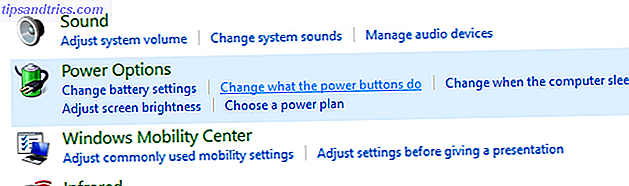
Primeiro, abra o Painel de Controle do Windows pressionando WIN + R e entrando no painel de controle . Em seguida, selecione Hardware e Som> Opções de Energia> Alterar o que os botões de energia fazem, em seguida, escolha o que os botões de energia fazem na coluna da esquerda.
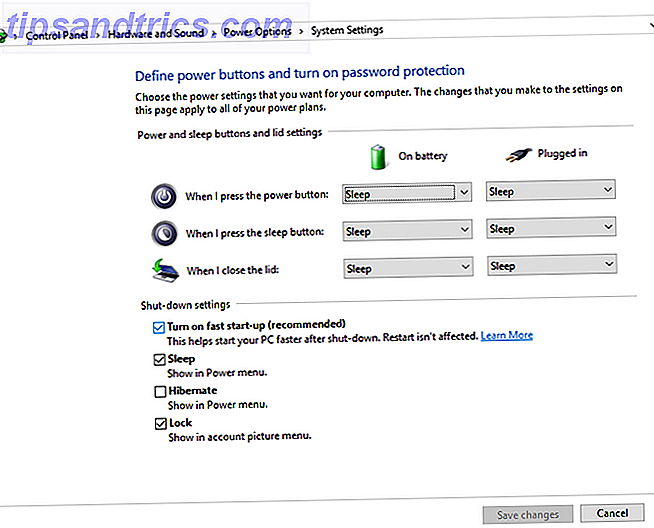
Aqui, procure Alterar configurações que estão atualmente indisponíveis e, em seguida, procure Ativar inicialização rápida (recomendado) . Isso será verificado por padrão; para desativar o recurso, remova a verificação e salve as alterações .
No futuro, quando você desligar seu computador, ele fará isso corretamente, como fizeram versões mais antigas do Windows. Observe que isso ocorre com o custo de tempos de inicialização mais lentos quando você inicializa no Windows.
Excluir o arquivo de hibernação
Uma opção extrema é excluir o arquivo de hibernação do Linux. Se você confiar nisto, o arquivo de hibernação, hiberfil.sys, será excluído automaticamente quando a unidade C: estiver montada no Linux (embora, se você usar um SSD, ele deve ser desativado)
No entanto, isso fará com que qualquer trabalho não salvo seja perdido, portanto, escolha excluir seu arquivo de hibernação somente após a consideração.
Para fazer isso, abra a ferramenta Discos (normalmente encontrada no menu Acessórios ). Abra isso e selecione a unidade que contém a partição do Windows. Você deve ser capaz de identificar isso pelo tamanho e pelo fabricante do disco. Se você tiver vários dispositivos, verifique todos eles; você localizará a partição do Windows, pois ela será formatada com o formato do sistema de arquivos NTFS.
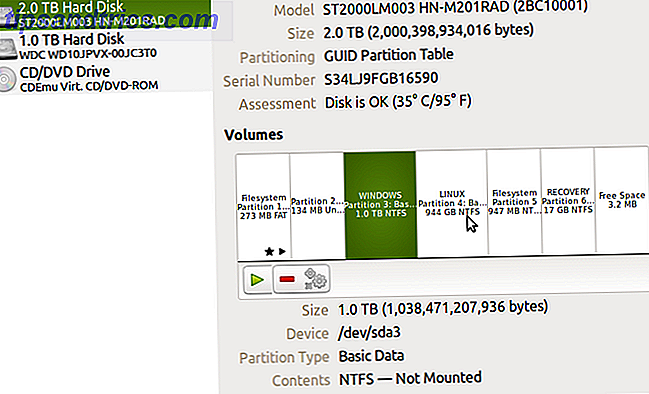
Quando você encontrar a partição do Windows, selecione-a, clique no botão de engrenagem e selecione Editar opções de montagem .
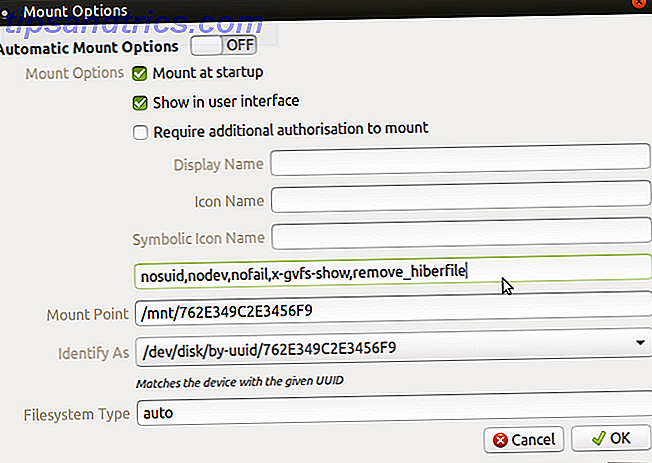
Na parte superior da janela, desative as opções de montagem automática . Em seguida, na caixa Mount Options, insira:
, remove_hiberfile Confirme isso clicando em OK e digite sua senha quando solicitado. Agora você deve conseguir montar a partição no gerenciador de arquivos do Linux e procurar os arquivos necessários. Mesmo se a inicialização híbrida estiver ativada no Windows, o arquivo de hibernação será excluído. Ótimo, eh?
Bem, talvez não. E se você tiver uma inicialização dupla configurada com o Linux como a opção padrão? Um Windows Update irá reiniciar o seu computador, enviando-o para o Linux. Se o Windows Update for executado sem o seu conhecimento, você poderá perder dados valiosos no arquivo de hibernação. Isso pode ser devastador.
Uma alternativa mais segura seria usar o modo somente leitura para a partição do Windows ao acessá-lo do Linux. Isso significa que qualquer alteração que você deseje fazer nos arquivos deve ser salva localmente na partição do Linux.
Compartilhando dados entre o Windows e o Linux
Seja qual for o método escolhido para trabalhar com a unidade C: bloqueada no Windows, você poderá copiar, mover, abrir e editar seus arquivos. Embora seja simples acessar a unidade Windows C: no Linux, existem alternativas que você pode preferir.
- Use uma unidade USB ou cartão SD para armazenar dados.
- Adicione um disco rígido dedicado (interno ou externo) para dados compartilhados.
- Use um compartilhamento de rede (talvez uma caixa NAS) ou um HDD USB conectado ao seu roteador.
- Empregue seu armazenamento em nuvem como um compartilhamento de rede.
Tudo isso pode ser explorado com mais detalhes através do nosso olhar sobre o compartilhamento de dados entre computadores Windows e Linux.
Observe que também é possível visualizar dados do Linux no Windows. Você precisará do DiskInternals Linux Reader para isso. Uma vez instalado, o utilitário verificará suas partições do HDD para Linux e as exibirá em uma interface de usuário semelhante ao Windows Explorer. Esses arquivos e pastas podem então ser pesquisados e abertos no Windows (se compatíveis).
Download: DiskInternals Linux Reader (Grátis)